GPRS-Wildkameras werden Kameras genannt die ihre Aufnahmen über das Mobilfunknetz verschicken können. Dabei gilt die Bezeichnung GPRS als Synonym für die Netzbezeichnungen 2G oder 3 G. Das SECACAM-Modell was wir bis jetzt einsetzen, dass Modell „SECACAM Raptor mobile“ wählt sich in das nahezu flächendeckend verfügbare 2G-Netz ein, um die Aufnahmen zu versenden. Zwar ist es der Kamera auch möglich, sich in das 3G-Netz einzuwählen. In Tälern ist jedoch die Netzabdeckung zumeist schlecht oder gar nicht vorhanden.
SECACAM Raptor mobile

Daher war es naheliegend, dass wir bei der Investition in neue Wildkameras, gleich auf ein Modell mit einen 4G-Sendemodul. Nachdem wir schon fünf Wild Kameras von SECACAM im Einsatz haben, war es naheliegend, dass wir uns auch das neue Modell SECACAM Pro Plus mobile LTE 80° besorgen.

Folgende Innovationen hat die neue SECACAM Pro Plus mobile LTE zur Verfügung und ich bin auf den ersten Praxiseinsatz und deren Ergebnisse gespannt. Mit 4G/LTE-Übertragung haben wir eine besser und schnellere Übertragung der Bilder. Durch den Einsatz eines neuen Bildsensor CMOS-33.5 sind die Aufnahmen bei Tag und Nacht merkbar schärfer und kontrastreicher – das gilt sowohl für Fotos als auch für Videos. Eine höhere Auflösung bei der Bildsendungen ermöglicht auch eine bessere Analyse von Details in den Aufnahmen und der 80° Kamerawinkel bringt eine bessere Breitenwirkung, die wir beim SECACAM Raptor mobile vermisst haben. Neu ist auch, dass eine Fernbedienung zum Ein -und Ausschalten mitgeliefert wird, was auch eine recht gute Ergänzung für die Inbetriebnahme nach der Montage ist.

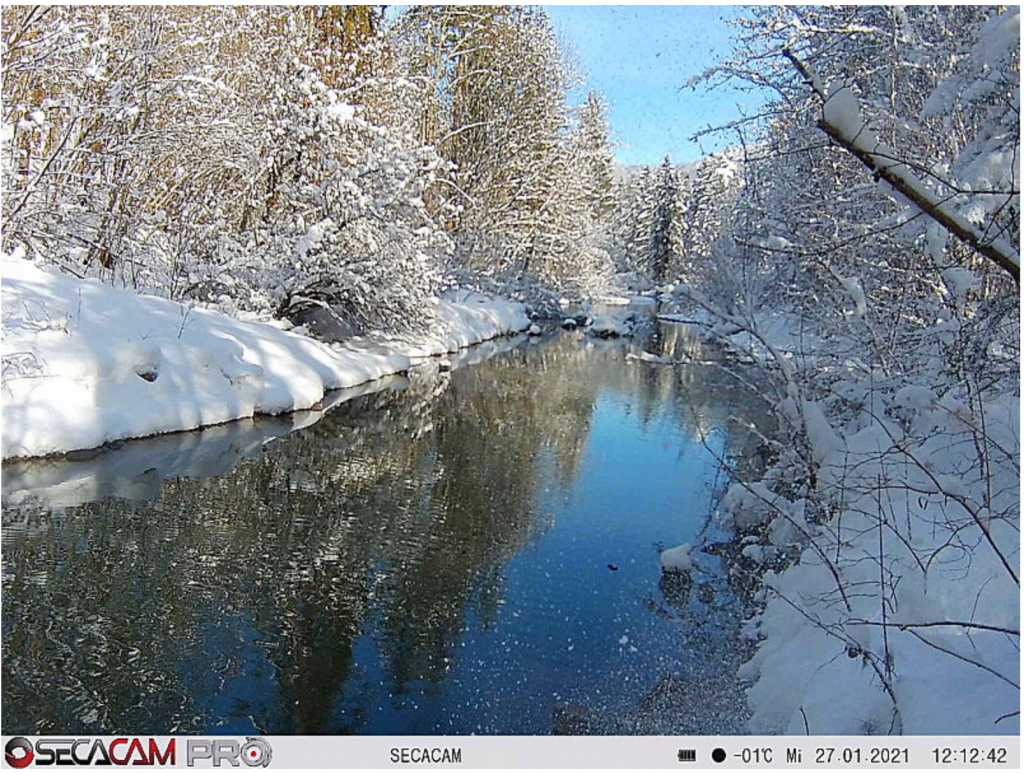
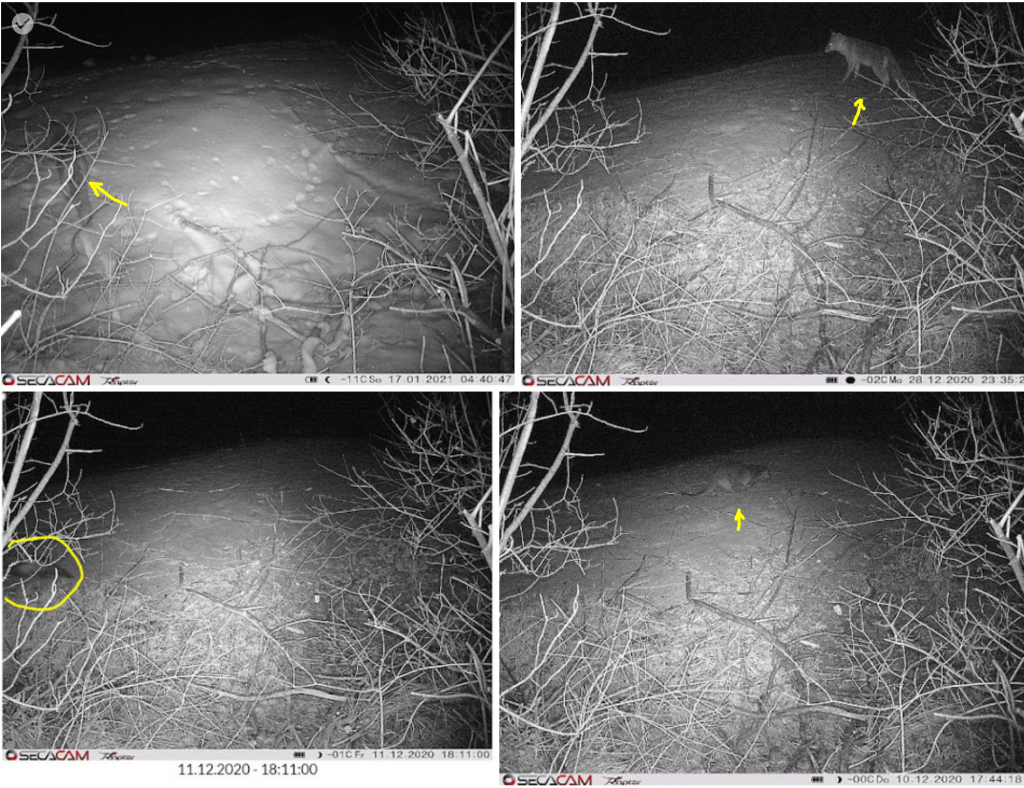
Gewässer Überwachung mit Zeitraffer
Wir haben des Öfteren die Aufgabenstellung, dass wir den Fortschritt von Baustellen, oder Wassertrübungen festhalten und dokumentieren müssen. Hier kommen auch unsere Wildkameras zum Einsatz, denn man kann mit ihnen auch Zeitraffer-Aufnahmen erstellen. Zeitraffer-Aufnahmen kommen immer dann ins Spiel, wenn man eine Veränderung oder einen Fortschritt dokumentieren und festhalten möchte. Das kann zum Beispiel der Baufortschritt einer Baustelle sein, aber auch das dokumentieren von Gewässertrübung oder auch die Überwachung von Hochwässer kann ein Thema sein oder auch die Überwachung von andere Veränderungen an unseren Gewässern.
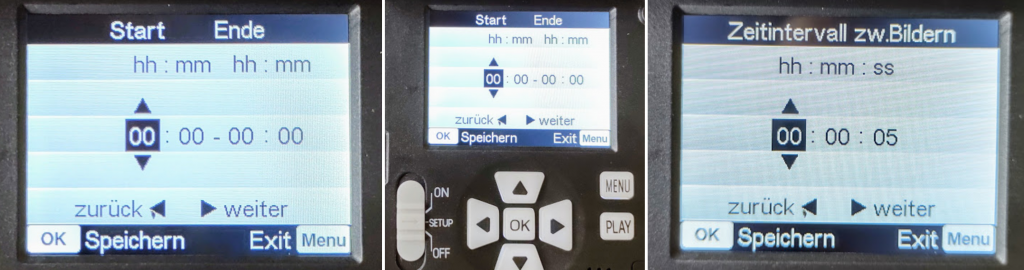
Als Beispiel, wie einfach das Aufnehmen von Zeitraffer-Aufnahmen mit unseren Wildkameras ist, habe ich die Funktion selbst ausprobiert und die Einstellungen hier dokumentiert.
Zeitschaltuhr Funktion nutzen
Hiermit legt man einen Zeitraum fest, zu welcher die Kamera nicht aufnimmt. Wenn Sie zum Beispiel einen Bereich nur nachts überwachen wollen, stellen Sie die Zeitschaltuhr so ein, dass tagsüber keine Aufnahmen gemacht werden. So können Sie auch Zeiten ausschließen, in denen die Kamera auslösen würden -beispielsweise, wenn tagsüber Enten etc. viele Aufnahmen auslösen würden.

Einfache Erstellung von Zeitraffer
Zuerst muss natürlich die Wildkamera richtig eingestellt werden. Die Funktion findet ihr im Menü der Wildkamera unter dem Punkt „Zeitraffer“. Hier kann man jetzt eine Zeit einstellen, in welchem Intervall die Aufnahmen gemacht werden. Zuerst die Stunden, dann Minuten und als letztes die Sekunden. Bei Eingabe von „01:00:00“ macht die Wildkamera genau jede Stunde ein Foto, also 24 Fotos pro Tag. Bei „00:05:00“ macht die Kamera alle 5 Minuten ein Foto.
Zeitraffer nur Tagsüber
Über die Funktion „Zeituhr“ lässt sich die Wildkamera innerhalb einer bestimmten Uhrzeit inaktiv stellen, z.B. von 8 Uhr Früh bis 19 Uhr abends. So macht die Wildkamera die Zeitraffer-Aufnahmen nur tagsüber.
Vorteil Wildkamera: Zeitraffer-Videos bei jedem Wetter
Eine teure digitale Spiegelreflex-Kamera in den Baum zu hängen, kommt wohl nur den wenigsten Hobbyfotografen wirklich in den Sinn. Und wenn mal ein starker Regenguss naht, dann stößt das teure Equipment schnell an seine Grenzen.
Wildkamera haben für das Erstellen von Time-Lapse Videos gegenüber teuren Digital-Kameras einen riesigen Vorteil: man kann sie problemlos bei Wind und Wetter ihre Arbeit verrichten lassen. Ganz alleine. Und das über Stunden, Tage oder gar Wochen mit nur einem einzigen Batteriesatz.
Einstellungen für Zeitraffer
Die Kamera mit dem linken der vier unteren Schalter auf „on“. Drückt danach oben bei den Bedientasten die rechte Taste „ok“. die Kamera geht jetzt in den Live-View-Modus.
Jetzt die linke Taste „M“ drücken, um in das Einstellungsmenü zu gelangen.
- Aufnahmemodus: stellen Sie auf Foto
- Anzahl Fotos: auf 1
- Fotoauflösung: 5 Megapixel
- Videoauflösung: wird nicht gebraucht
- Videolänge: wird nicht gebraucht
- Empfindlichkeit: wird nicht gebraucht
- Zeitschaltuhr: Ja
- Zeitraffer: auf „On“, Intervallabstand (HH:MM:SS) erst mal auf 10 Minuten (also 00:10:00)
- Aufnahmepause: auf „Off“
- Sprache: egal
- Uhrzeit/Datum: nochmal kontrollieren, wird im Video sichtbar sein
- Überschreiben: auf „Off“; empfehlen wir, damit die Kamera bei voller SD-Karte nicht beginnt, die ersten Fotos wieder zu überschreiben. Bei einer 32 GB SD-Karte sollte das aber nie zum Problem werden (ca. 22.000 Bilder!)
- restliche Einstellungen (Kamera-PIN, Werkseinstellung, SW-Version): egal.
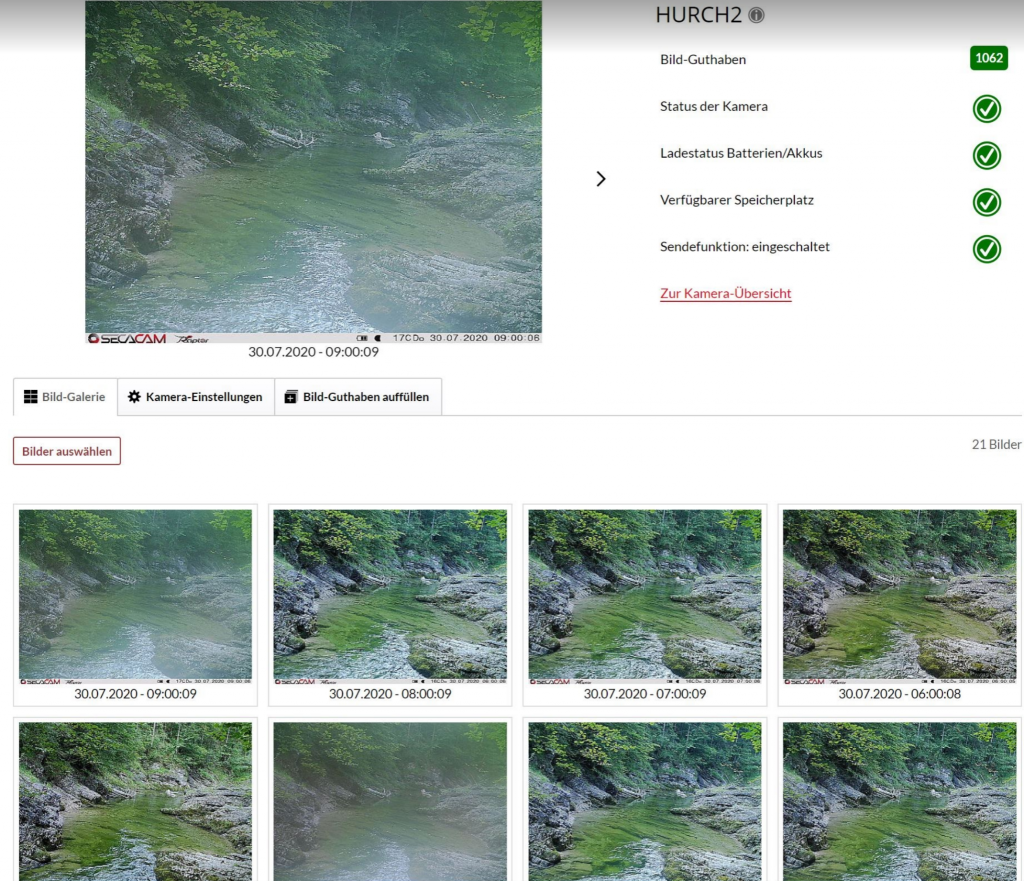
Intervall – wieviel Bilder beim „Zeitraffen“?
Wenn in weiterer Folge ein Video einer Zeitrafferaufnahme für einen Tag etwa 10 Sekunde dauern soll, dann benötigen man für jeden Tag je Sekunde 30 brauchbare Bilder x 10 Sekunden = 300 Bilder. Wenn man nur bei Tageslicht, zwischen 8:00 und 18:00 Uhr Aufnahmen macht, sind das 10 Stunden x 60 Minunten x 60 Sekunden = 36.000 Sekunden / 300 Bilder = 120 Sekunden. D.h. es muss bei diesen Beispiel, alle 120 Sekunden = alle 2 Minuten ein Foto gemacht werden. Diese Einstellung würde ich für kürzere Zeitraffer verwenden, denn die Übertragung von 1.000 Fotos ist mit ca. 8.– € zu kalkulieren. Mit 24.– Euro und 3.000 Fotos, kann man auf Basis dieser Einstellung 10 Tage Zeitraffer aufnehmen. Damit hat man einen Zeitraffervideo von ca. 100 Sekunden erstellen.
Empfehlung bei Zeitraffer für unsere Einsatzzwecke sollte ein Intervall von 10-30 Minuten ausreichen. Dann bekommt man auch für längere Zeiträume über mehrere Wochen brauchbare Bildsequenz.
Weitere Informationen
„Alle sagten: Das geht nicht.
Dann kam einer, der wusste das nicht und hat’s gemacht.“

